Оптическая лазерная мышь имеет в комплекте дополнительные сменные
корпуса. Logitech G9 Laser Mouse USB оснащена лазерной системой с
разрешением 3200 dpi и полно скоростным USB-портом.
Мышь G9 сохраняет
игровые параметры во встроенной памяти. Нижняя поверхность мыши
изготовлена из тефлона. Светодиодные индикаторы с настраиваемыми
цветами. Обработка изображения: 6,4 мегапикселя в секунду. Максимальная
скорость: до 1,65 м/с (в зависимости от поверхности). Максимальное
ускорение: 20 G. Скорость передачи USB-порта: До 1000 откликов в
секунду. Кнопки мыши (левая/правая): 8 млн. нажатий. Нижняя поверхность
мыши: 250 км. Протестировано на столе, облицованном шпоном. Комплект
поставки: Logitech® G9 Laser Mouse, картридж для регулировки массы,
сменные покрытия типов «Панцирь» и «Контур», набор грузил для настройки
и футляр, руководство пользователя.
Введение
Игровые мыши, в отличие от аналогичных клавиатур, гораздо менее подвержены влиянию специфики. И в самом деле, если клавиатуры дают широкое как в прямом, так и переносном смысле поле деятельности, то с мышами все куда хуже — делать какие-то кардинальные изменения в столь небольшом и узкоспециализированном устройстве весьма сложно. Да и что можно привнести в конструкцию из корпуса, двух кнопок и колесика? Дополнительные кнопки? Четыре—пять штук, больше просто бессмысленно. Необычную форму? Но форма тесно завязана на эргономичность изделия, пренебрежение которой рождает оригинальные, но неудобные продукты, как, например, Samsung Pleomax Zen SCM-8000.
В результате игровые мыши уже достаточно давно обзавелись типичными атрибутами этого класса устройств: оптическим сенсором с высоким разрешением, ножками из хорошо скользящего материала, а в последнее время еще и набором грузиков для регулировки веса. Разумеется, это не полный перечень, а скорее базовый, в зависимости от модели и её стоимости он будет варьироваться.

Сегодня же мы рассмотрим игровую мышь G9 производства компании Logitech. Выбрана она неслучайно: во-первых компания хорошо себя зарекомендовала как производитель качественной продукции, во-вторых, это — флагманская мышь в игровой линейке Logitech, соответственно, если и можно придумать что-то новое в данной области, то оно должно быть в первую очередь реализовано в G9.

Выглядит мышь, как ни странно, очень неброско и аккуратно, внимание привлекает лишь небольшой индикатор, находящийся рядом с клавишей с обозначением «+ –». Клавиша позволяет регулировать разрешение оптического сенсора мыши, а индикатор показывает текущее его значение.
Надо сказать, что возможность смены разрешения «на лету» бывает очень кстати. Например, в шутерах высокое разрешение и, соответственно, быстрое перемещение курсора актуально при использовании оружия с малым радиусом действия и не слишком большой точностью. Но стоит вам взять винтовку с мощной оптикой, как вы поймете, что скорость теперь только мешает прицеливанию. Конечно, чувствительность можно сменить в настройках игры, но не будете же вы лезть в них в разгар онлайн-битвы? И здесь возможности данной мыши будут как нельзя кстати. Разумеется, это пригодится далеко не всем, поскольку есть игроки, специализирующиеся на каком-то одном виде оружия, но наличие такой возможности все равно радует.
Кроме индикатора, более ничего на верхней поверхности внимание не привлекает. Все вполне типично: две кнопки и фирменное свободно вращающееся колесо MicroGear, которым впрочем, могут похвастаться и куда более дешевые мыши.

На левом боку имеются кнопки «вперед» и «назад», достаточно удобно расположенные, достать до них легко, а случайно зацепить практически невозможно.

На нижней поверхности находится оптический сенсор с лазерной подсветкой, имеющий максимальное разрешение 3200 dpi. Рядом расположены кнопки переключения режима вращения колеса и выбора текущего профилей (подробнее о профилях мы поговорим ниже). По краям установлены две крупные ножки, сделанные, по заявлению производителя, из политетрафторэтилена для обеспечения лучшего скольжения. При необходимости ножки можно снять и заменить на новые.

Корпус мыши имеет достаточно небольшой размер, но держать ее удобно как людям с большой ладонью, так и с маленькой. Верхняя панель — сменная, чтобы снять ее, нужно нажать на кнопку в передней части мыши и потянуть панель вверх.
По умолчанию на мышь установлена более крупная и гладкая панель, но в комплекте идет вторая, меньшего размера и с шероховатой, похожей на пемзу поверхностью. По словам производителя, она предназначена для людей с небольшими ладоням, но стоит заметить, что это скорее дело вкуса. Мне, например, несмотря на большие ладони, более удобной показалась именно вторая панель.
Если вам чем-то не нравится внешний вид комплектных панелей, то вы можете заказать на сайте производителя панель с уникальным рисунком.
Обе панели имеют покрытие DryGrip, которое обеспечивает хороший контакт даже в случае, если ладонь вспотела. Уникальной особенностью именно этой мыши такое покрытие, впрочем, не является, поскольку применялось еще на Logitech G3.


Под съемной панелью находится небольшой отсек, из которого выдвигается кассета с четырьмя отверстиями под грузики. Сами грузики идут в комплекте, в изящной алюминиевой коробочке, в количестве восьми штук: четыре по 7 грамм и четыре по 4 грамма. Таким образом, вес мыши можно увеличить максимум на 28 грамм. С одной стороны, это немного, а с другой, игровая мышь и не должна быть слишком тяжелой, поэтому такой вес вполне оправдан.
Кроме тщательно проработанного корпуса, не менее тщательно проработан и шнур мыши. Да, мышь, разумеется, проводная, с подключением по USB-порту, ибо беспроводные технологии пока не обеспечивают, по мнению многих игроков, достаточную скорость отклика. Шнур вполне привычной толщины, но имеет мягкую оплетку черного цвета, что придает ему хорошую прочность и жесткость. Последнее, увы, может доставить неудобства, поскольку шнур по своей гибкости больше похож на мягкую проволоку, плохо сгибающуюся под своим весом, чем на привычный «мышиный» провод.
Программное обеспечение
Разумеется, мышь комплектуется программным обеспечением, которое заметно расширяет ее функционал. Им является знакомая многим пользователям продукции Logitech, программа SetPoint, причем для этой мыши специально была создана версия 5.0, которая может работать только с G9. Универсальной же версией на момент написания статьи является 4.70.213, но с G9 она, наоборот, не работает.
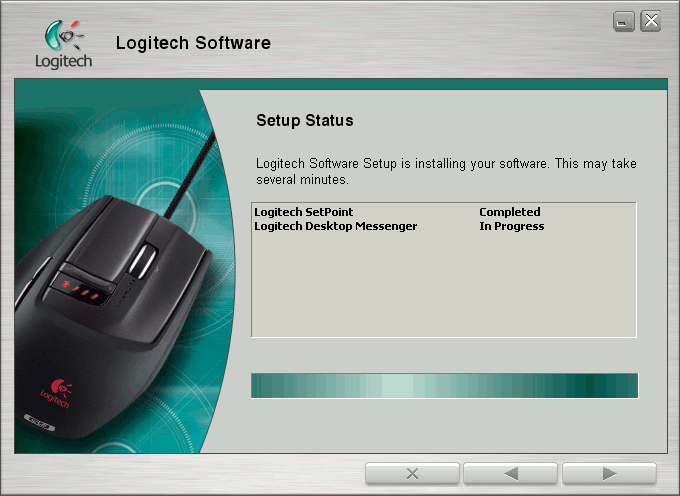
Установка программы проходит без проблем, более того, она прекрасно уживается с другими версиями SetPoint, если они были установлены ранее.
По завершению установки в системном трее появится значок программы, после чего можно приступать к ее настройке.
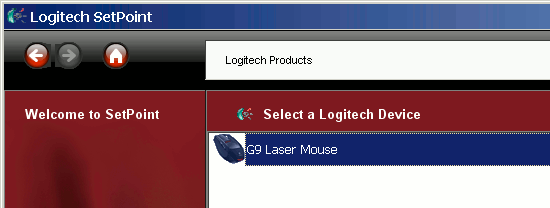
Первым делом, программа потребует от вас выбрать устройство, с которым вы хотите работать. Данный факт кажется несколько странным, учитывая, что понимает она одну-единственную мышь — G9. Возможно, производители таким образом создали задел для будущих моделей мышей.
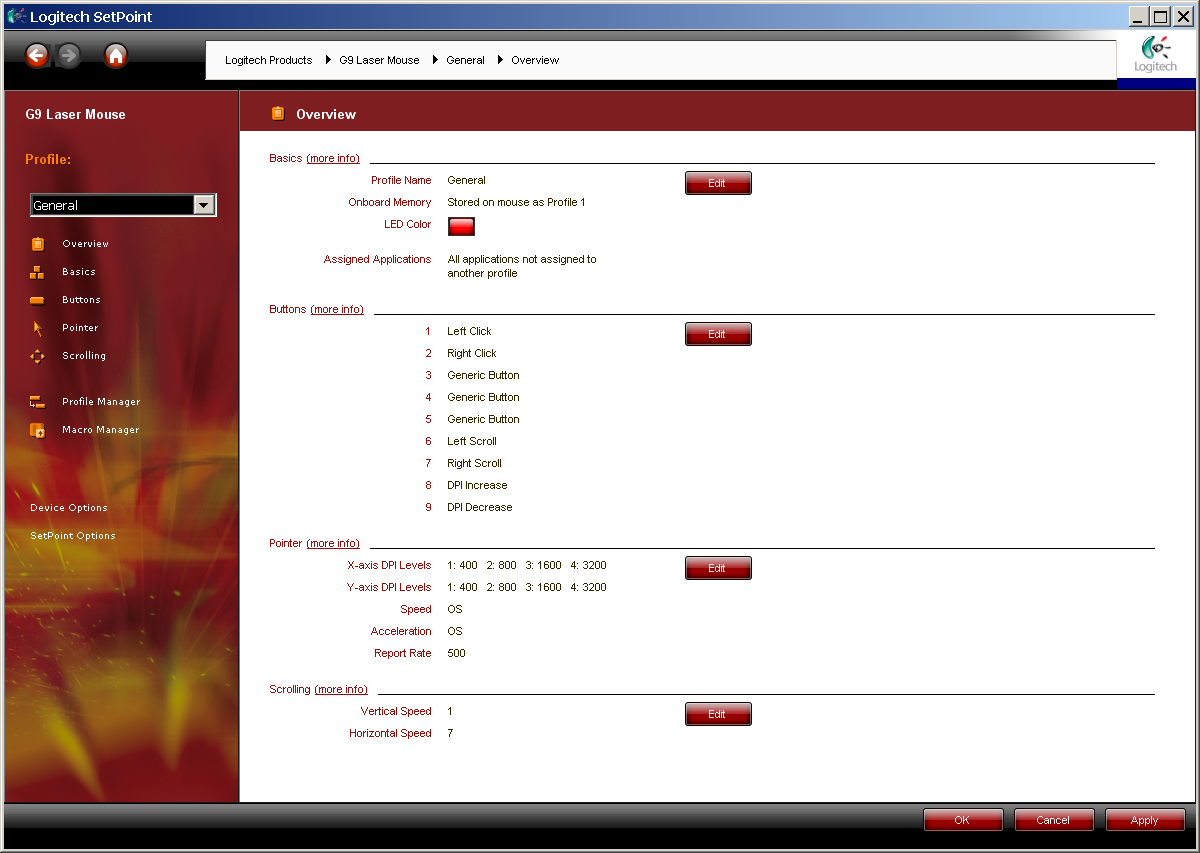
По своему внешнему виду программа очень похожа на типичный Web-интерфейс настройки какого-нибудь роутера или модема. Верхняя панель инструментов состоит из кнопок «вперед» и «назад», а также кнопки с пиктограммой домика, нажатие на которую возвращает вас к выбору устройства.
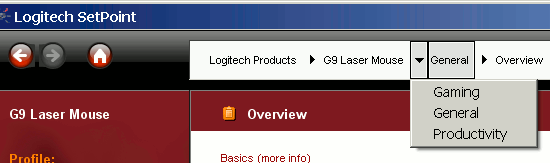
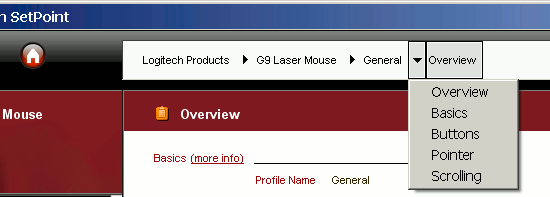
Далее идут четыре пункта меню: «Logitech products», «G9 Laser Mouse», а также пункты выбора профиля и настроек. Наличие первых двух кажется несколько странным, поскольку второй дублирует кнопку с домиком, а первый и вовсе выдает подменю выбора устройства, в котором, кроме G9, ничего больше нет. Впрочем, под сомнение можно поставить целесообразность и двух оставшихся пунктов, ибо панель слева выполняет все те же функции, плюс ряд дополнительных: «Profile Manager», «Macro Manager», а также «Device Options» и «SetPoint Options».
Вообще, наличие такого количества дублирующих друг друга кнопок несколько удивляет, и наводит на мысль о том, что программа несколько недоработана... но давайте продолжим дальнейшее изучение.
Внимательные читатели, наверное, уже успели заметить, что в левой панели есть окошко выбора профилей — быстро переключаемых наборов настроек мыши. По умолчанию имеются три встроенных профиля: общий, игровой и «производительный». Подробное их описание можно увидеть на сайте компании, мы же ограничимся описанием отличий.
Общий профиль отличается широкой возможностью выбора разрешений: от 400 до 3200 dpi. В игровом диапазоном разрешений другой — от 200 до 2000 DPI, зато частота опроса мышки по USB-интерфейсу достигает 1000 Гц, в то время как в остальных профилях она равна 500 Гц. «Производительный» отличается от общего уменьшенным максимальным разрешением — до 1600 DPI, а также тем, что кнопки «вперед» и »назад» выполняют функции масштабирования.
Следует заметить, что слово «встроенных» было отнюдь не случайно выделено курсивом. Дело в том, что у G9 есть одна интересная особенность: упомянутые профили сохранены в собственную память мыши. Соответственно, работать они могут без всякого программного обеспечения и каких-либо дополнительных драйверов, что должно крайне понравиться тем пользователям, которые не расстаются с любимым манипулятором и приносят его с собой в игровые клубы.
Разумеется, многие не удовлетворятся лишь тремя готовыми профилями и заходят создать свои, для чего есть все возможности.
Создав и назвав новый профиль, вам следует перейти в меню «Overview», чтобы настроить все имеющиеся опции. Меню условно разделено на четыре пункта: «Basics», «Buttons», «Pointer» и «Scrolling», в каждом из которых имеется кнопка для перехода в соответствующий раздел. Впрочем, все четыре кнопки продублированы в левой панели.
Начнем по порядку, с пункта «Basics». В данном разделе можно задать имя профиля, описание и загрузить его в память мыши. Для этого нужно всего лишь щелкнуть на соответствующую кнопку, после чего появится окно, где вы легко проделаете все необходимые манипуляции. Всего во встроенную память можно загрузить до пяти профилей, неиспользуемые профили можно переместить из памяти мыши в «библиотеку» на компьютере, на случай, если когда-либо потом вам захочется их восстановить.
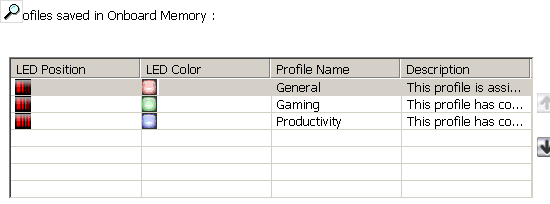
Помимо этого, имеется возможность указать одно или несколько приложений, где будет работать данный профиль. Далее мы выбираем для созданного профиля свой собственный цвет индикатора — при необходимости его можно увидеть вживую, на мыши, нажав на кнопку «Preview».
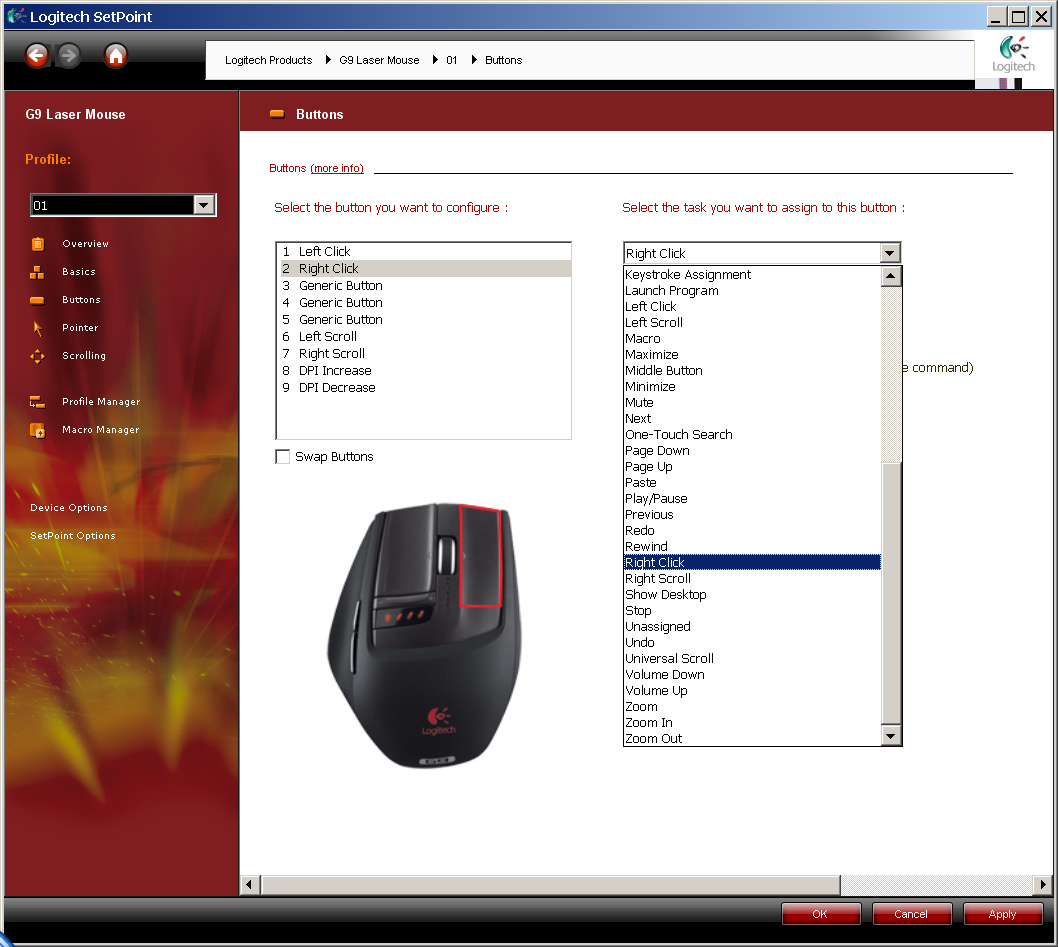
Теперь перейдем собственно к настройкам кнопок. Программа позволяет для любой кнопки, кроме левой, выбрать функцию из достаточно обширного списка — около 50 наименований. Этим она выгодно отличается от остальных версий SetPoint, у которых список куда функций менее обширен, вплоть до того, что на некоторые кнопки «официально разрешено» назначить всего три-четыре функции. Если же вы левша и просто хотите поменять кнопки местами, вам достаточно будет поставить галочку напротив пункта «Swap Buttons».

Меню «Pointer» как вы уже наверное догадались, отвечает за настройки курсора. Здесь можно выбрать до пяти вариантов разрешений оптического сенсора, переключаемых с помощью кнопки на мыши. Что интересно, есть возможность настройки разрешения по двум осям, независимо друг от друга. Далее идут два бегунка, отвечающие за скорость перемещения курсора и его ускорение в зависимости от быстроты передвижения мыши. Ниже можно выбрать частоту опроса USB-порта из шести фиксированных значений: от 125 до 1000 Гц. Все эти настройки будут сохранены вместе с соответствующим профилем в память мыши.
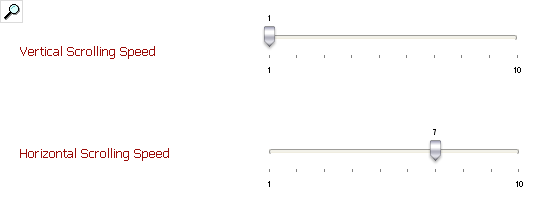
Следующий пункт, «Scrolling», открывает доступ в меню регулировки прокрутки. Тут все просто: два бегунка регулирует скорость вертикальной и горизонтальной (за счет покачивания колеса в стороны) прокрутки. Напомним читателям, что данная мышь оснащена колесом MicroGear, но программным включением свободной прокрутки, как MX Revolution, она, увы, не обладает. Впрочем, для игровой мыши это не очень большая потеря.
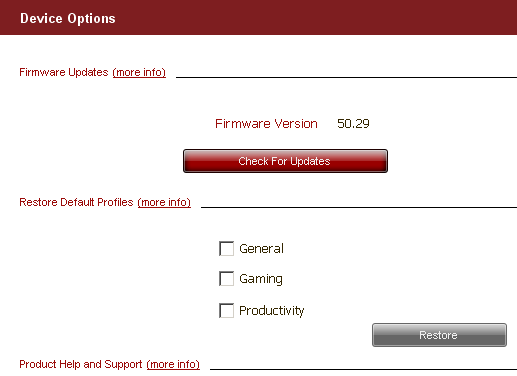
Если по каким-то причинам вы желаете восстановить исходные настройки стандартных профилей, нужно будет зайти в меню «Device Options», выбрать необходимые профили и нажать кнопку «Restore». Здесь же можно как узнать версию прошивки мыши, так и обновить ее.
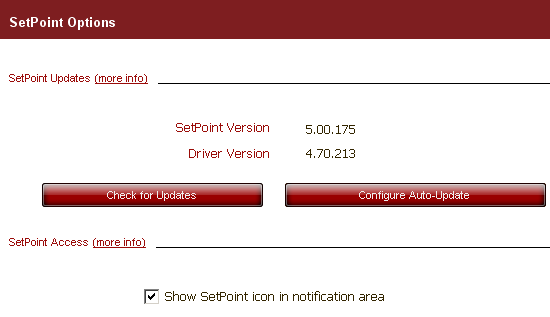
Версию самой программы можно узнать в разделе «SetPoint Options», а заодно настроить автоматическое обновление и показ иконки в системном трее.
Макросы
Помимо перечисленных возможностей, SetPoint 5.0 обладает еще одной приятной особенностью — возможностью записи макросов! Для этого существует редактор макросов, который можно запустить из основной программы или же отдельно.
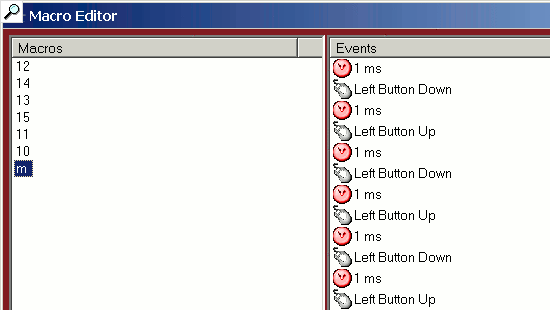
Интерфейс редактора достаточно прост. Вы выбираете тип макроса, (с чего он будет записан: только с мыши, только с клавиатуры, или же и с того, и другого), затем запускаете запись и нажимаете нужные клавиши на клавиатуре или мыши, после чего останавливаете запись и сохраняете макрос. Если редактор запущен, то запись макросов можно производить прямо в игре, для этого предусмотрена комбинация клавиш, включающая и останавливающая запись. После записи и сохранения макроса вам остается лишь «повесить» его на нужную вам кнопку мыши. Лучше всего, на мой взгляд, назначить сложный макрос на наклоны колеса влево или вправо, поскольку остальные кнопки обычно используются по назначению. А простые или же часто используемые комбинации, как, например, тройной или четверной щелчок, удобнее всего назначить на кнопки «вперед» и «назад». Разумеется, запуск макроса можно «повесить» лишь на кнопки мыши, если вы хотите иметь возможность запускать макросы с клавиатуры, то вам придется купить соответствующую модель, например, Logitech G15. Сохранить макросы в память мыши, к сожалению, нельзя, работают они только при установленном SetPoint. Впрочем, возможность записи макросов стоит рассматривать скорее как бонус, причем, весьма приятный.
Касательно работы макросов никаких нареканий нет, но вам все же придется потратить некоторое время, чтобы разобраться в особенностях их записи. К примеру, в ряде случаев потребуется выставить оптимальные задержки между нажатиями клавиш, иначе срабатывание макроса может привести к неожиданным результатам.
К примеру, мной был создан макрос для игры Counter Strike 1.6, позволяющий быстро купить автомат, бронежилет и три гранаты. Записан он был без задержек, и каково же было мое удивление, когда при его первом запуске у меня в руках вместо автомата оказался дробовик и всего одна граната! Нормально заработал он, лишь когда я выставил минимальные (1 мс) задержки между нажатиями клавиш. К слову говоря, изменить время задержки очень легко, для этого достаточно щелкнуть по соответствующей пиктограмме, выбрать «изменить» и вручную выставить нужное время.
Общие впечатления
Поскольку мышь игровая, то и рассматривать ее стоит с точки зрения удобства использования в играх, в первую очередь в шутерах — в других жанрах преимущества G9 не столь очевидны.
И надо сказать, мышь полностью оправдывает возлагаемые на нее надежды. Удобная форма, возможность настройки веса и размера, а также переключения разрешения «на лету»... В общем, все эти возможности вам, скорее всего, не покажутся лишними. Более того, через некоторое время начинаешь понимать, что «обычные» мыши по сравнению с G9 менее удобные, медленные, инертные... Ложку дегтя добавляет лишь жесткий провод, который иной раз доставляет неудобства.
К остальному же никаких претензий нет, продуманность конструкции и высокое качество изготовления способствуют удобству использования не только в играх, но и в повседневной работе. Положительным моментом является и наличие колеса MicroGear, позволяющего переключать режим прокрутки.
Выше мы упоминали, что оптический сенсор мыши имеет довольно высокое разрешение — 3200 dpi. Есть ли необходимость в таком высоком значении? Для игровой мыши — да. И дело тут не просто в высокой скорости перемещения курсора, такой скорости можно добиться и от обычной мыши, поставив в настройках драйверов нужное значение. Но тогда курсор будет перемещаться рывками. Чтобы этого избежать, нужно повысить разрешение оптического сенсора — что и сделано в G9. Впрочем, стоит заметить, что разрешение — не единственный параметр, отвечающий за плавное перемещение курсора. Если компьютер не будет своевременно получать информацию о перемещении, то высокое разрешение потеряет всякий смысл. Для этого необходимо повысить частоту опроса USB-порта — и в G9 она доходит до 1000 Гц (стандартная частота опроса — 125 Гц). Мышь хорошо работает на любой поверхности, независимо от цвета и наличия на ней рисунка, чего, впрочем, и следовало ожидать от лазерного сенсора.
Программное обеспечение, идущее в комплекте, в целом удобное и интуитивно понятное, хотя и не лишенное отдельных недостатков — но в основном в области интерфейса, а не функциональности или стабильности.
Заключение
В первую очередь, стоит отметить, что данная мышь предназначена в основном для людей, активно играющих в шутеры, причем преимущественно командного типа — именно в них проявляются все достоинства G9. Если же вы играете нечасто или предпочитаете игры других жанров, то большого смысла в приобретении именно этой модели нет. Это совершенно не значит, что в повседневной работе мышь плоха или неудобна, но зачем покупать устройство, функциями которого вы не будете пользоваться? Да и стоимость данной мыши примерно равна стоимости MX Revolution, при том, что последняя — беспроводная, да и в повседневной работе будет удобнее.
Для тех же, кто жить не может без баталий, мышь придется весьма кстати — и наверняка не разочарует. G9 имеет великолепные возможности настройки под конкретного пользователя: сменные панели корпуса, набор грузов для изменения веса, редактируемые профили настроек, кнопки быстрой смены разрешения оптического сенсора... А возможность еще и сохранять настройки непосредственно во встроенную память мыши наверняка пригодится тем, кто часто играет в клубах.
Разумеется, недостатки тоже имеются, как конструктивные, так и чисто программные. К первым стоит отнести слишком жесткий провод, что же касается программного обеспечения, то его интерфейсу не помешала бы некоторая доработка. Было бы весьма приятно увидеть и возможность сохранения макросов во внутреннюю память мыши, хотя, скорее всего, это не сделано по техническим причинам — G9 пришлось бы эмулировать еще и клавиатуру.
Помимо перечисленного, к недостаткам можно отнести и цену устройства: на момент подготовки статьи она составляла около трёх тысяч рублей.



